Frissítse a OneNote alkalmazást a legújabb verzióra
- Ha érvénytelen karakterek vannak a jegyzetfüzet nevében, a OneNote alkalmazásban az Érvénytelen jegyzetfüzetnév hibaüzenet jelenik meg.
- Ez a hiba akkor is megjelenhet, ha a OneNote alkalmazás elavult verzióját futtatja.
- Ezt az asztali alkalmazás javításával vagy a Microsoft Office újratelepítésével javíthatja.
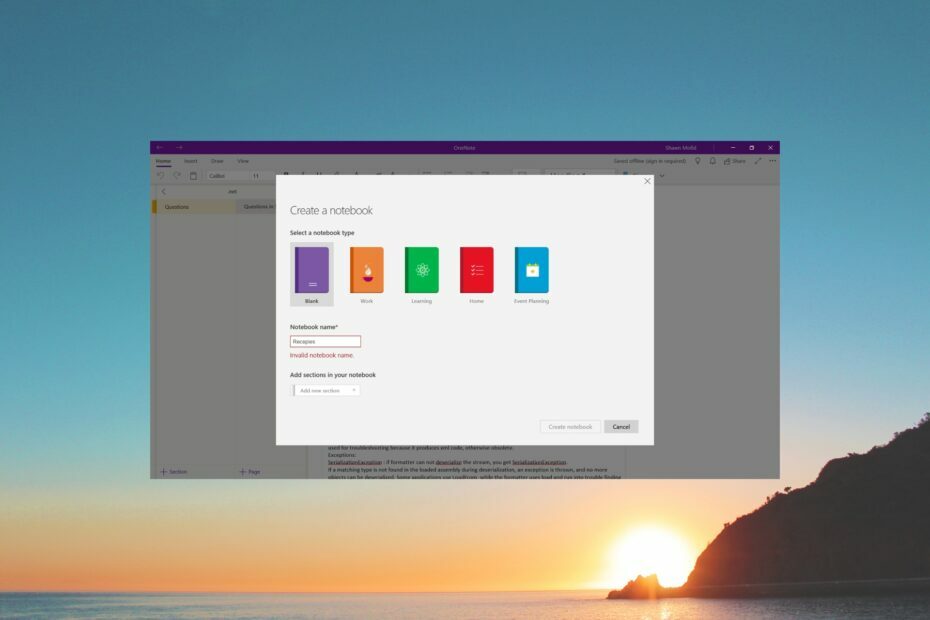
Megkapod a Érvénytelen jegyzetfüzetnév hiba történt, amikor új notebookot próbál létrehozni a OneNote asztali alkalmazás? Ha igen, akkor jó helyen jár.
Mert ebben az útmutatóban felsorolunk néhány működő megoldást, amelyek segítenek a hiba megoldásában. Megbeszéltük a gyakori okokat is, hogy segíthessünk gyorsabban elhárítani a problémát, ha ismét előfordul. Ugorjunk bele rögtön.
Miért jelenik meg az Érvénytelen jegyzetfüzetnév hibaüzenet?
Az azzal kapcsolatos kutatásaink után Érvénytelen jegyzetfüzetnév hiba történt új jegyzetfüzet létrehozásakor a OneNote asztalon. Összeállítottunk egy listát azokról az okokról, amelyek kiválthatják ezt a problémát.
- A OneNote elavult: A legtöbb felhasználó arról számolt be, hogy a OneNote régi verziója miatt ezt a hibaüzenetet kapták.
- Sérült OneNote-telepítés: Valószínű néhány fontos fájl a OneNote-hoz kapcsolódó elemek hiányoznak az Office-telepítésből.
- A helyszín nem elérhető: Előfordulhat, hogy a notebookhoz megadott hely nem érhető el.
- A jegyzetfüzet neve hibás: Ha a notebook neve érvénytelen karaktereket tartalmaz, akkor a következővel fog találkozni Érvénytelen jegyzetfüzetnév hiba.
- Sérült OneNote gyorsítótár: A fájlok gyorsítótárazása, ha sérült több problémát is okozhat, ezáltal az alkalmazás nem megfelelően működik.
Nézzük meg azokat a megoldásokat, amelyek segítenek kijavítani a Érvénytelen jegyzetfüzetnév hiba.
Hogyan javíthatom ki az Érvénytelen jegyzetfüzetnév hibát a OneNote-ban?
- Miért jelenik meg az Érvénytelen jegyzetfüzetnév hibaüzenet?
- Hogyan javíthatom ki az Érvénytelen jegyzetfüzetnév hibát a OneNote-ban?
- 1. A OneNote frissítése
- 2. A OneNote telepítésének javítása
- 3. Állítsa vissza a OneNote alkalmazást
- 4. Törölje a OneNote gyorsítótárát
- 5. Telepítse újra a Microsoft Office-t
Íme néhány gyorsjavítás, amelyeket alkalmazhat, és esetleg megoldhatja a problémát:
- Indítsa újra a OneNote-ot, és próbálja meg újra elmenteni a fájlt.
- Távolítson el minden karaktert vagy speciális szimbólumot a fájlnévből. A név csak betűket és számokat tartalmazhat.
Most nézzük meg a probléma megoldásához szükséges speciális megoldásokat.
1. A OneNote frissítése
- Nyissa meg a OneNote alkalmazást az asztalon.
- Kattintson Fájl.

- Válassza ki fiók.

- Kattintson a Office frissítések ledob.
- Kattintson Frissítse most.

- Ha elérhető új verzió, telepítse.
- Indítsa újra a számítógépet.
A OneNote legújabb verzióra frissítése megoldotta a problémát Érvénytelen jegyzetfüzetnév hiba több felhasználónál. Azt is javasoljuk, hogy először próbálja ki ezt a megoldást, és remélhetőleg megoldja a problémát.
2. A OneNote telepítésének javítása
- Nyissa meg a Fuss párbeszédablak megnyomásával Győzelem + R kulcsok.
- típus appwiz.cpl és ütött rendben.

- Válassza ki Microsoft Office és megütötte a változás gombot a tetején.

- Üsd a Javítás gomb.
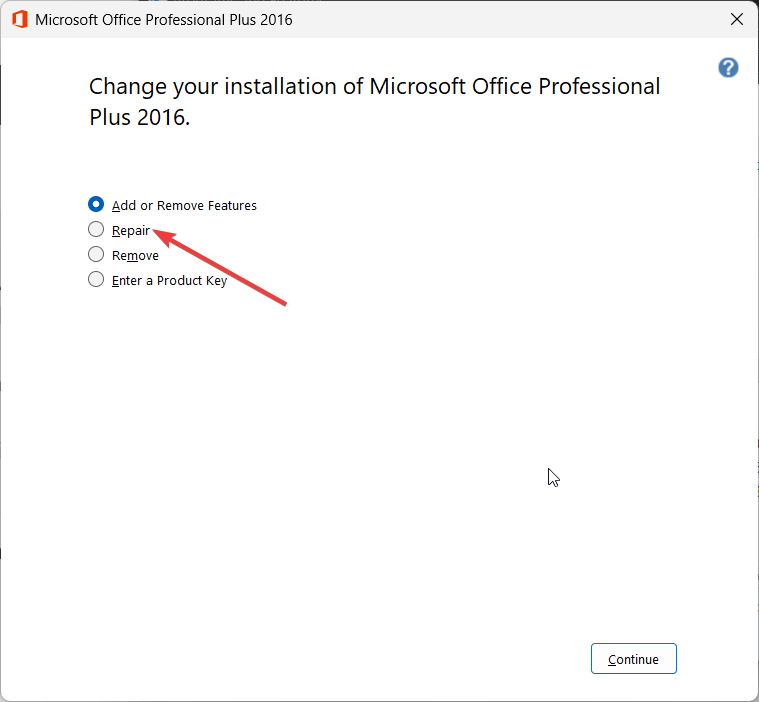
- Megkezdődik a javítási folyamat.
- Indítsa újra a számítógépét.
- Indítsa el a OneNote-ot, és ellenőrizze, hogy ez megoldja-e a problémát.
Valószínűleg van néhány mögöttes probléma a OneNote-on belül, amelyek a problémát okozzák Érvénytelen jegyzetfüzetnév hiba. Egyszerűen használja a Microsoft Office javítóprogramját, amely segít számos probléma megoldásában, beleértve a jelenlévőt is.
- Mi az SDXHelper.exe és hogyan tiltható le?
- Az Excel hiperhivatkozásai nem működnek? Javítsa ki őket 5 lépésben
- Akadályozza meg, hogy a Microsoft Word lefagyjon dokumentum mentésekor
- Ez a kép jelenleg nem jeleníthető meg Wordben [Javítás]
- 3 módja annak, hogy időzítőt adjon a PowerPoint-bemutatóhoz
3. Állítsa vissza a OneNote alkalmazást
- megnyomni a Győzelem + én gombok megnyitásához Beállítások menü.
- Kattintson Alkalmazások elemre a bal oldali ablaktáblán.

- Válassza ki Telepített alkalmazások.

- Keresse meg a OneNote alkalmazás.
- Kattintson a 3 pontos menü ikonra a OneNote számára.
- Válassza ki Haladó beállítások.
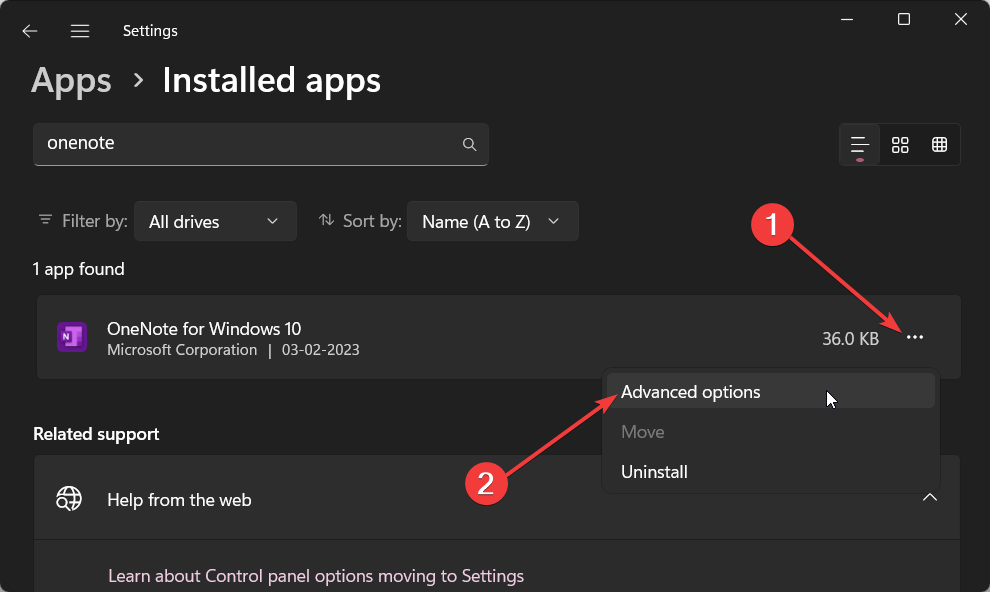
- Görgessen le, és válassza ki Visszaállítás.
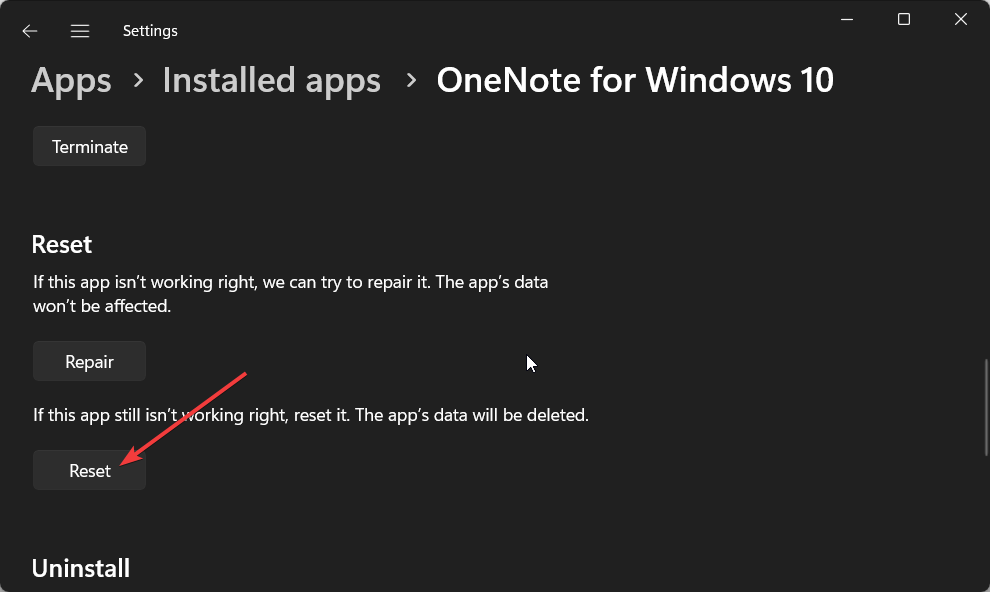
- Újrakezd a számítógépét.
4. Törölje a OneNote gyorsítótárát
- Dob Egy megjegyzés.
- Kattintson a Fájl lap tetején.

- Válassza ki Lehetőségek.
- Nyisd ki Mentés és biztonsági mentés választási lehetőség.

- Jegyezze fel a helyét A gyorsítótár fájl helye.
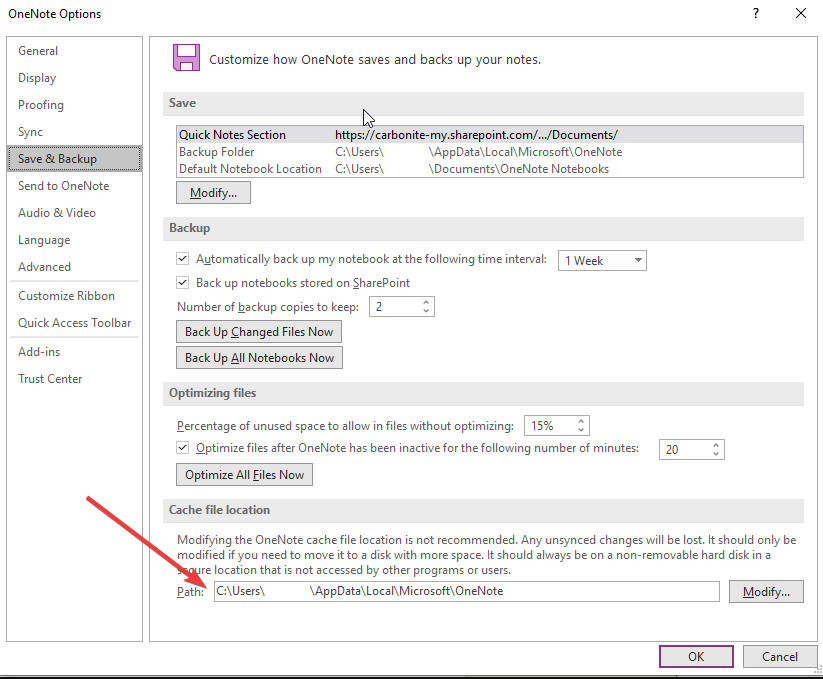
- Nyisd ki Fájlkezelő gomb megnyomásával Győzelem + E kulcsok.
- Navigáljon az alábbi útvonalra.
C:\Users\AppData\Local\Microsoft\OneNote\16.0 - Válaszd ki a Gyorsítótár mappa és töröl azt.
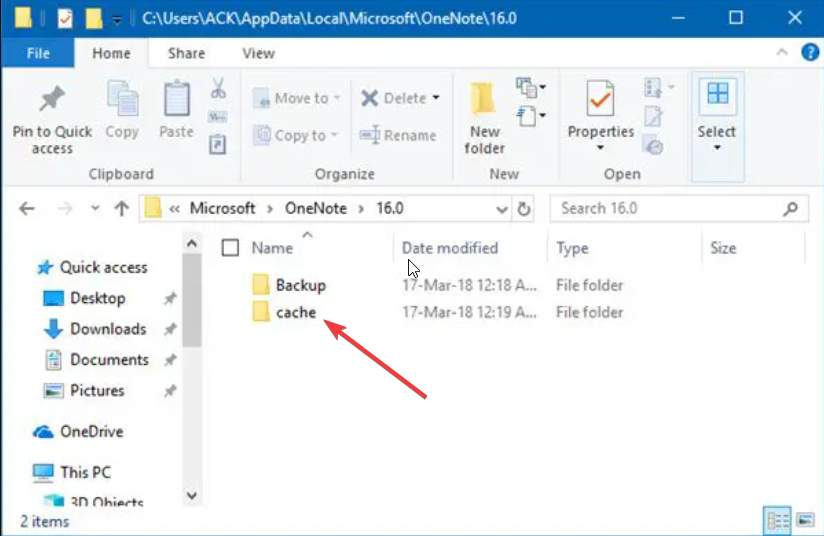
- Újrakezd a számítógépét.
A sérült gyorsítótárfájlok gyakran a program hibás működését vagy hibás működését okozhatják. Ebben az esetben azt javasoljuk, hogy törölje a OneNote gyorsítótár fájljait, és ellenőrizze, hogy ez megoldja-e a problémát Érvénytelen jegyzetfüzetnév hiba vagy sem.
5. Telepítse újra a Microsoft Office-t
- Nyissa meg a Fuss párbeszédablak megnyomásával Győzelem + R kulcsok.
- típus appwiz.cpl és ütött rendben.

- Válassza ki Microsoft Office és megütötte a Eltávolítás gombot a tetején.

- Kövesse a képernyőn megjelenő lépéseket a Microsoft Office eltávolításához a számítógépről.
- Telepítse újra a Microsoft Office-t a számítógépére.
Ha néhány, a OneNote-hoz kapcsolódó fontos fájl eltűnik vagy megsérül, számos problémával kell szembenéznie, beleértve a Érvénytelen jegyzetfüzetnév hiba. Ha semmi sem működik, próbálja meg újratelepíteni a Microsoft Office-t, és ellenőrizze, hogy a telepítés nem szakad meg.
Ez áll tőlünk ebben az útmutatóban. Tekintse meg útmutatónkat, amely elmagyarázza, hogyan teheti ezt meg módosítsa az elrendezést a OneNote-ban kb.
Emellett több olvasó is arról számolt be, hogy olyan hibára bukkantak, amelyet ők nem tudnak bejelentkezni a OneNote-ba Windows 10 és 11 rendszerben. Ezt a problémát az útmutatóban található megoldások alkalmazásával javíthatja ki.
Nyugodtan ossza meg velünk az alábbi megjegyzésekben, hogy a fenti megoldások közül melyik javította ki a problémát Érvénytelen jegyzetfüzetnév hiba.
Még mindig vannak problémái? Javítsa ki őket ezzel az eszközzel:
SZPONSORÁLT
Ha a fenti tanácsok nem oldották meg a problémát, a számítógépén mélyebb Windows-problémák léphetnek fel. Ajánljuk töltse le ezt a PC-javító eszközt (Nagyon értékelték a TrustPilot.com webhelyen), hogy könnyen kezeljék őket. A telepítés után egyszerűen kattintson a Indítsa el a szkennelést gombot, majd nyomja meg Mindet megjavít.


